win10截图提取文字如何操作 win10系统提取图片中文字的步骤
时间:2021-04-16作者:huige
当我们在网上寻找资料的时候,有些可能是图片内容,或者有些网页无法复制内容直接截图下来,如果要将图片中的内容一个字一个字打出来的话那很浪费时间,那么要怎么将图片里面的文字提取出来呢?方法也不难,可以借助第三方工具来实现,现在给大家说说win10系统提取图片中文字的步骤吧。
具体方法如下:
1、进入文字识别工具的界面,选择“从图片读文字”。

2、打开需要识别的图片。
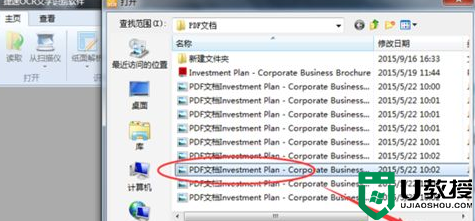
3、点击界面上的“识别”按钮。
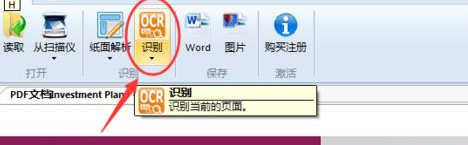
4、系统就会进入识别状态。
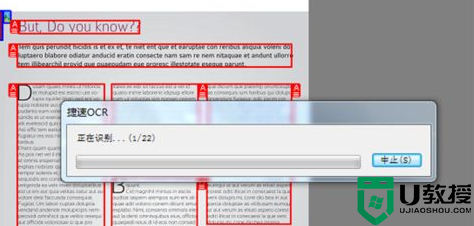
5、点击“查看”菜单视图,选择“结果”。
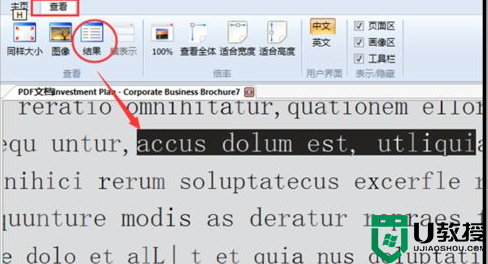
6、将识别出来的文字内容复制粘贴到新建的记事本内,单击“保存”。
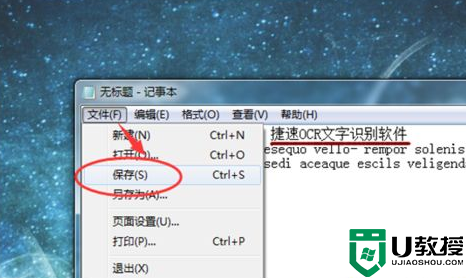
上述便是win10截图提取文字的详细步骤,是不是很简单呢,大家可以选择自己喜欢的软件来提取转换就可以了。

